הסרת התקנה והתקנה של מודולי SSD ב-Mac Pro
יש לבצע את השלבים הבאים על-מנת להסיר התקנה ולהתקין מודולי SSD ב-Mac Pro. על-מנת לבצע תהליך זה, יש למלא אחר התנאים הבאים:
יש לוודא ש-Apple Configurator 2.12 ואילך מותקן בכל Mac שתומך ב-macOS Catalina 10.14.6 ומעלה, שהוא מחובר לחשמל ושיש לו גישה לאינטרנט. עיין/י במאמר התמיכה של Apple בשם המחשבים התואמים למערכת ההפעלה macOS Catalina.
ייתכן שיהיה צורך להגדיר את שרת הפרוקסי את את יציאות חומת האש כדי לאפשר את כל תעבורת הרשת ממכשירי Apple לרשת 17.0.0.0/8 של Apple. לקבלת מידע נוסף על יציאות המשמשות את מוצרי Apple, יש לעיין במאמר מהתמיכה של Apple שימוש במוצרי Apple ברשתות ארגוניות.
כבל טעינה נתמך מסוג USB-C ל-USB-C
כבל ה-USB-C צריך לתמוך הן בטעינה והן בהעברת נתונים. כבלי Thunderbolt 3 אינם נתמכים.
אזהרה: יש לוודא שכל הנתונים מה-SSD הקיים גובו. מרגע שפעולת קישור ה-SSD מתחילה, לא ניתן לשחזר את הנתונים ב-SSD הקיים.
הערה: אם יש לך תחנת עבודה של מערכת מידוף של Mac Pro, ראה/י הסרת התקנה והתקנה של מודולי SSD ב-Mac Pro במדריך “יסודות ה-Mac Pro” עבור Mac Pro (מערכת מידוף).
כדי לכבות את ה-Mac Pro, יש לבחור בתפריט Apple
 > ״כיבוי״.
> ״כיבוי״.יש להניח למחשב להתקרר במשך חמש עד עשר דקות לפני מגע בחלקים פנימיים; הם עלולים להיות חמים מאוד.
נתק/י מה‑Mac Pro את כל הכבלים חוץ מאת כבל החשמל.
יש לגעת במתכת בחלק החיצוני של ה-Mac Pro על-מנת לפרוק חשמל סטטי.
הערה: יש לפרוק תמיד חשמל סטטי לפני מגע בחלקים או התקנת רכיבים בתוך ה-Mac Pro. על-מנת להימנע מיצירת חשמל סטטי, אין להתהלך בחדר עד להשלמת ההתקנה של כרטיסי ההרחבה.
יש לנתק את כבל החשמל.
ניתן לבטל את נעילת מארז המחשב על-ידי סיבוב ידית הנעילה ב-90 מעלות נגד כיוון השעון.
אזהרה: אין לסובב את ידית הנעילה כשהמחשב מופעל; פעולה זו עלולה לגרום למחשב לכבות.
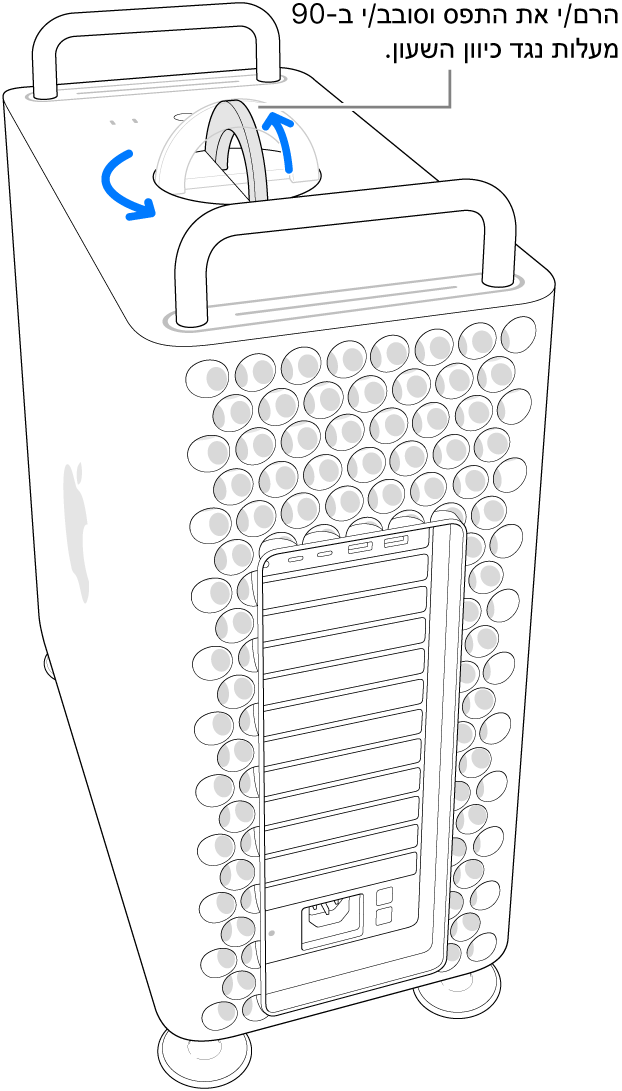
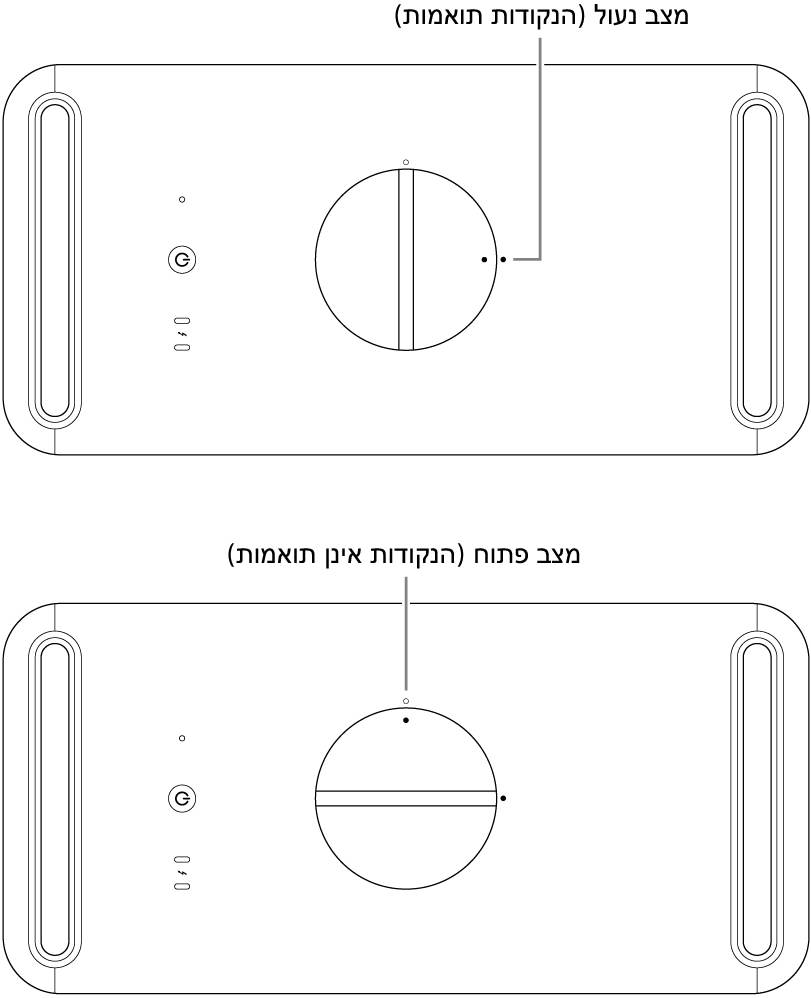
יש להרים את מארז המחשב על-ידי הרמתו מעלה בעזרת ידית הנעילה.
הערה: Mac Pro לא יופעל אם המארז שלו הוסר.
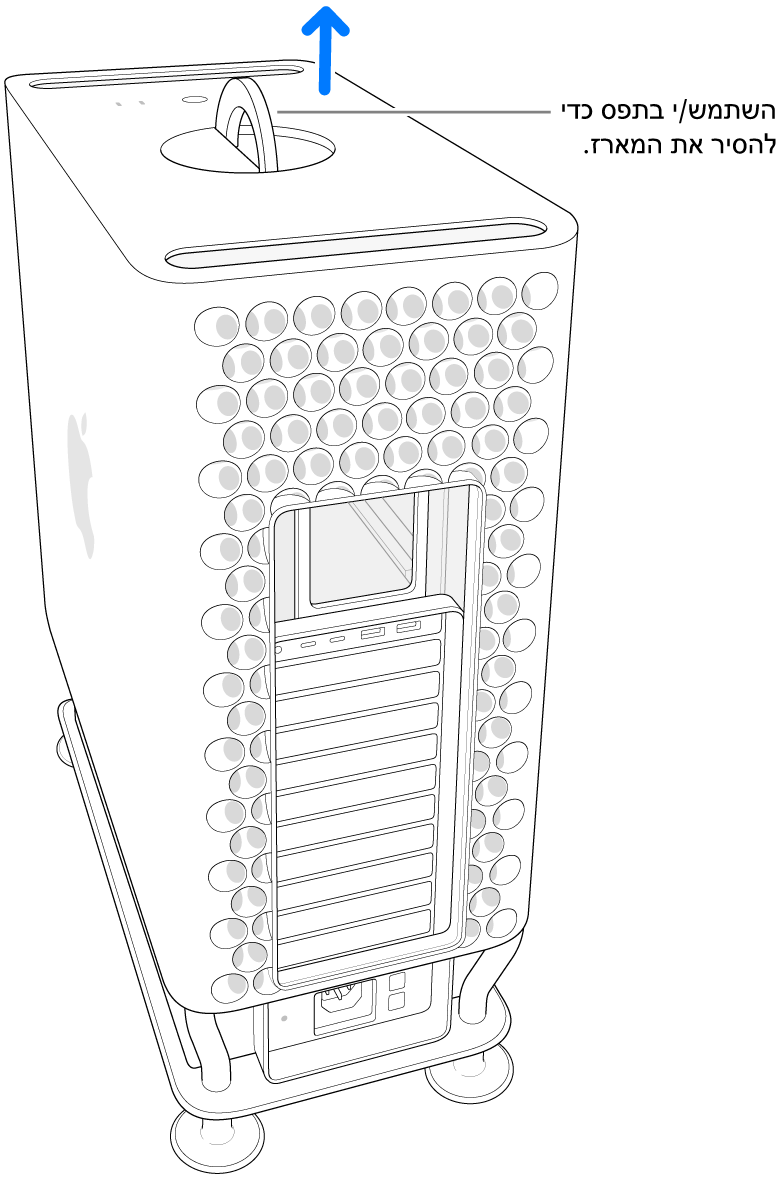
יש להניח את ה-Mac Pro על צדו, על גבי משטח העמיד בפני שריטות.

יש ללחוץ על מכסה ה-SSD, ואז להחליק אותו החוצה.
הערה: במחשבי Mac Pro מסוימים, ייתכן שיהיה עליך להסיר את וסת ה-DIMM התחתון, ואז לדחוף פנימה את מכסה ה-SSD. ברגע שווסת ה-PCIe קופץ החוצה, משוך/י החוצה את מכסה ה-SSD.
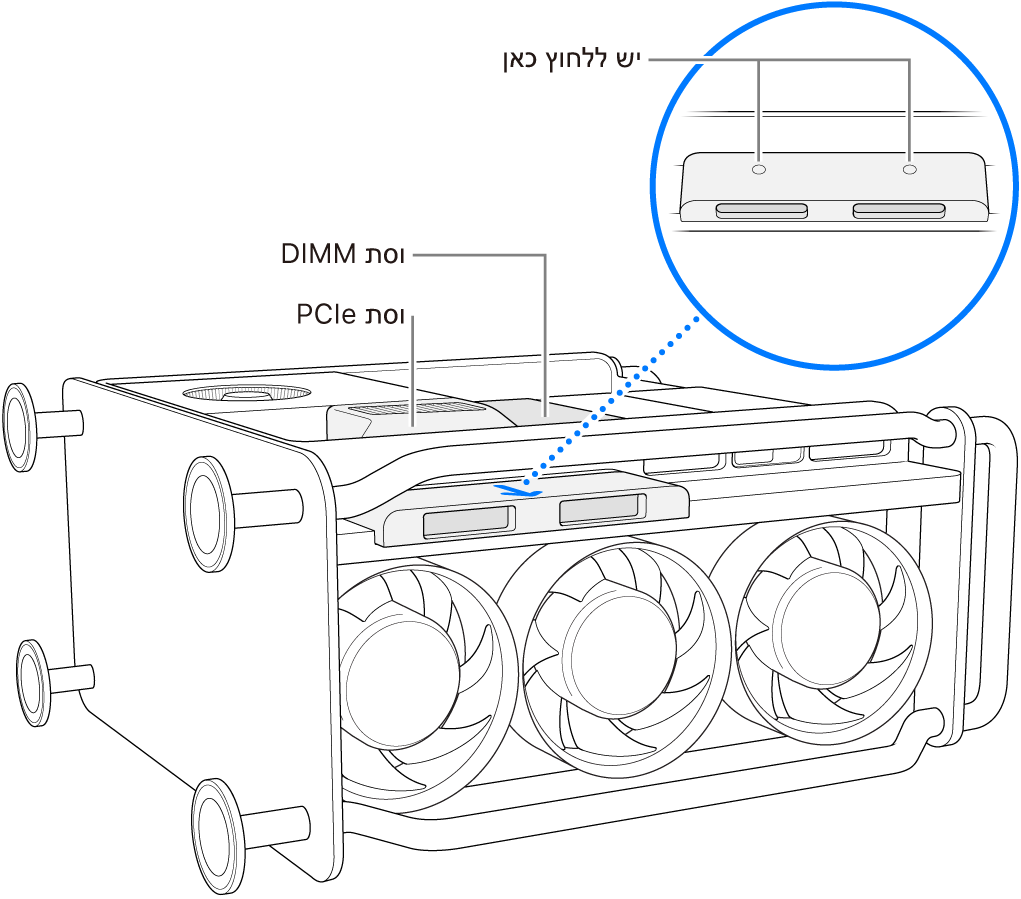
יש להשתמש במברג T8 על-מנת להסיר את שני הברגים.
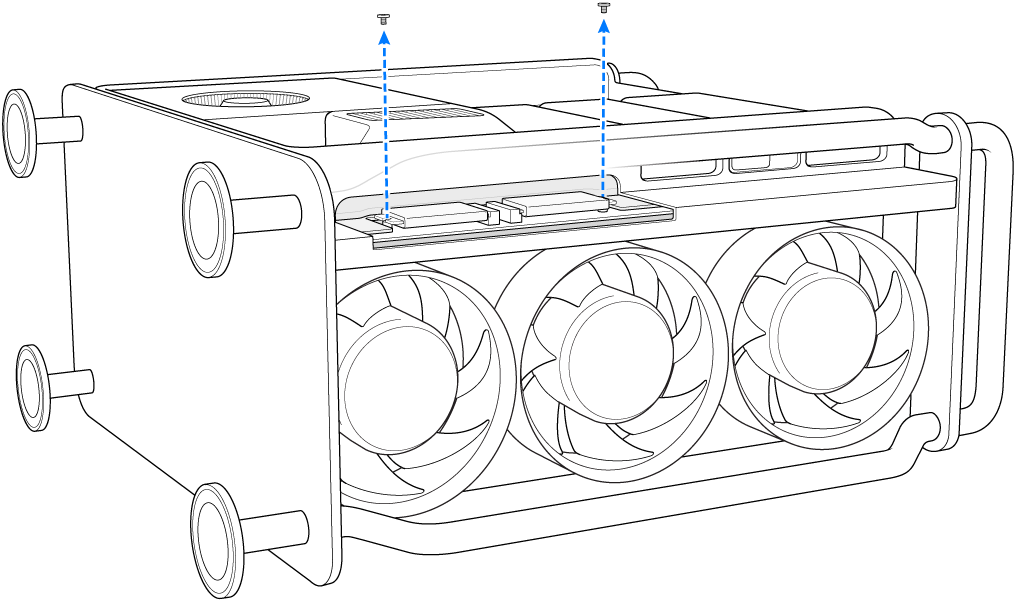
שלוף/י החוצה מודול SSD. יש לחזור על הפעולה עם המודול השני.
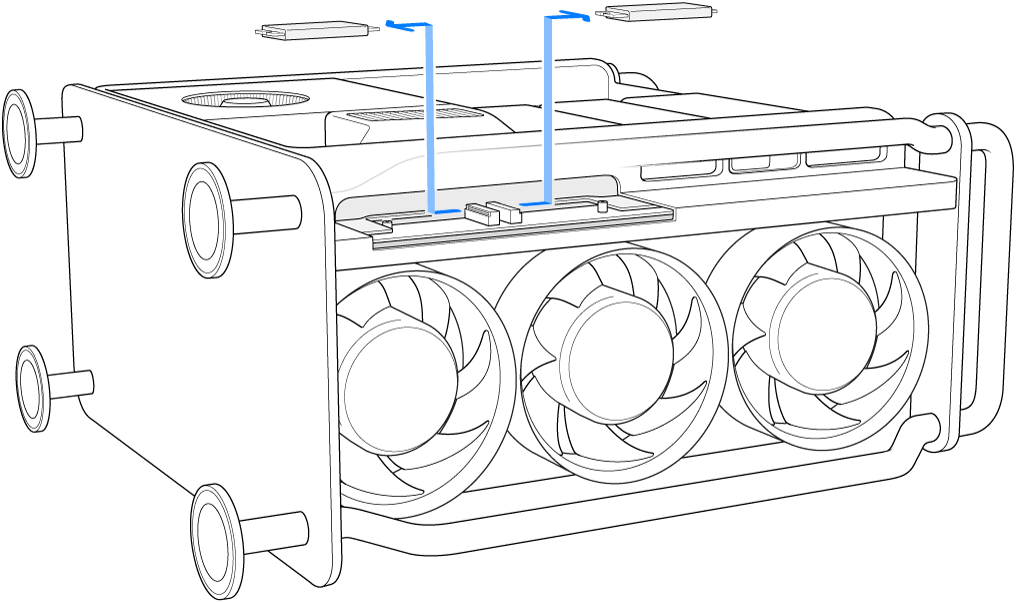
יש להחליק את המודולים החדשים למקומם, ולוודא שכל מודול ממוקם בשקע הנכון.
חשוב: המודולים מסומנים בכיתוב ״1״ ו-״2״. יש להתקין את המודול המסומן בכיתוב ״1״ בשקע המסומן אף הוא בכיתוב ״1״, ואת המודול המסומן בכיתוב ״2״ - בשקע המסומן בכיתוב ״2״.
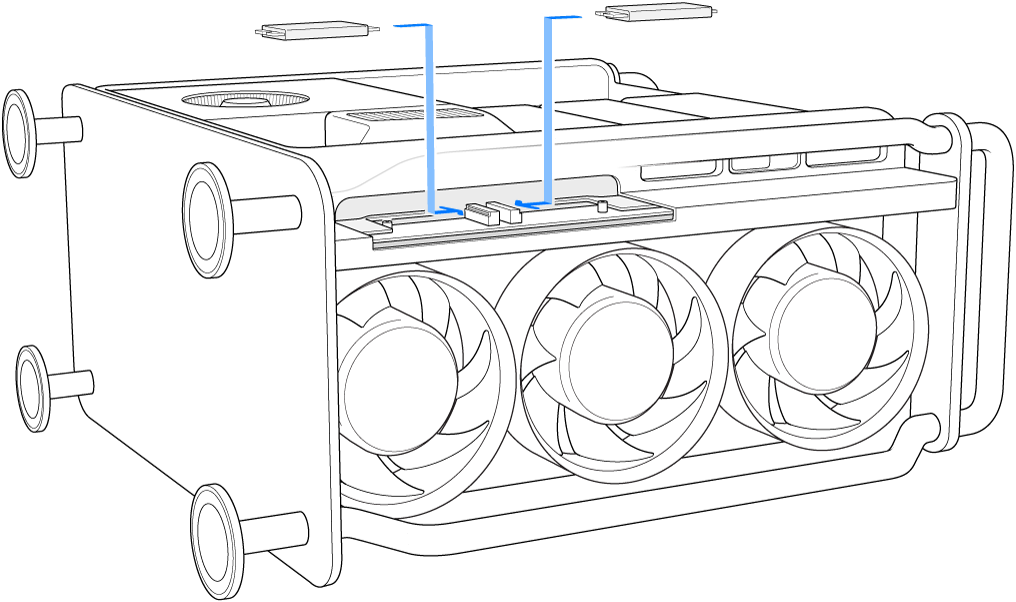
יש להשתמש במברג T8 על-מנת להבריג את שני הברגים שהגיעו עם המודולים החדשים.
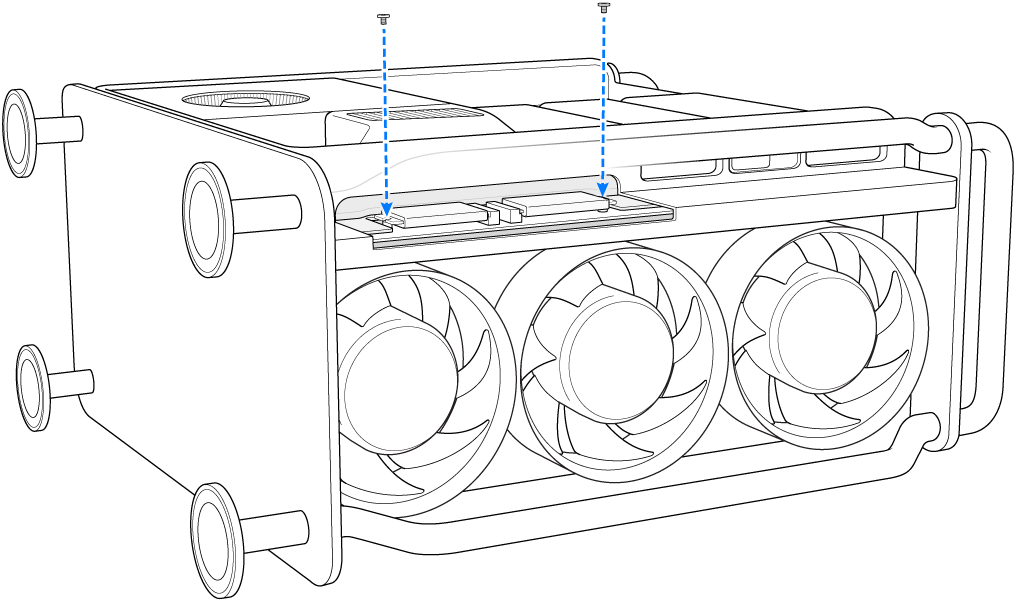
דחוף/י פנימה את מכסה ה-SSD. ייתכן שיהיה עליך להרים גם את וסת הPCIe על-מנת למקם כראוי את מכסה ה-SSD.
חשוב: יש לוודא שמכסה ה-SSD והווסת מיושרים עם הרכיבים סביבם.
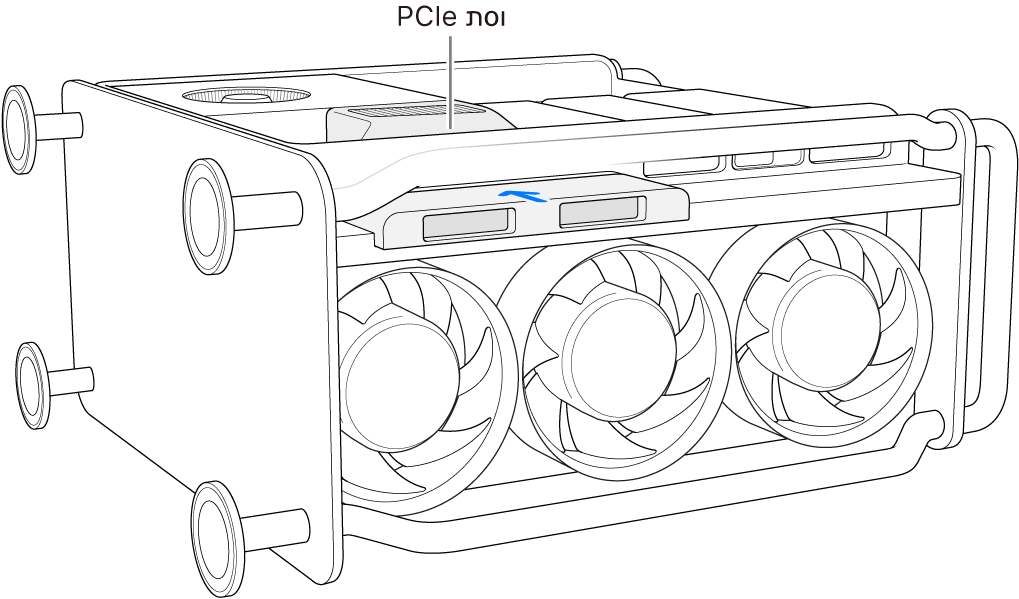
יש להניח את ה-Mac Pro כשהוא ישר על הגלגלים או הרגליים שלו, להחליק את המארז מעליו, ואז לסובב את ידית הנעילה ב-90 מעלות בכיוון השעון על-מנת לנעול את המארז.
המחשב לא יופעל אם המארז וידית הנעילה לא יוחזרו למיקומם המקורי.
חבר/י מחדש ל‑Mac Pro את כל הכבלים חוץ מאת כבל החשמל.
יש לחבר צג על-מנת לראות מתי מסתיים תהליך שחזור הקושחה.
יש לחבר כבל USB-C ליציאת ה-Thunderbolt הרחוקה ביותר מכפתור ההפעלה. יש לחבר את הקצה השני של הכבל ל-Mac שישמש אותך לשחזור ה-Mac Pro.
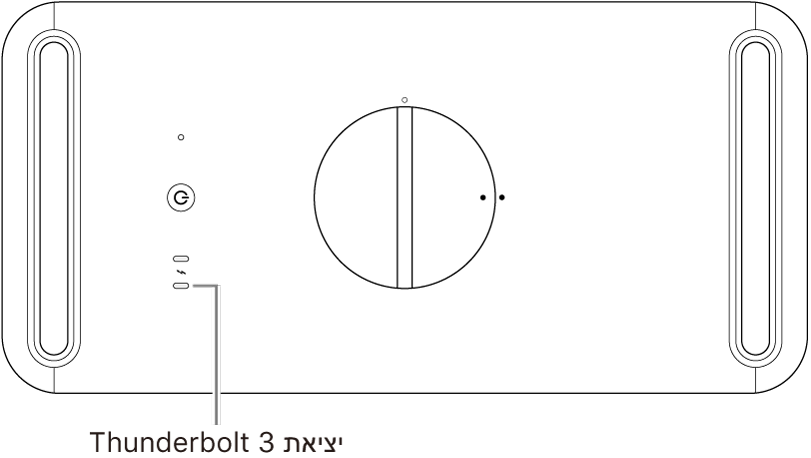
בעת לחיצה על כפתור ההפעלה, חבר/י את ה-Mac Pro לחשמל והמשך/י ללחוץ על כפתור ההפעלה במשך כ-3 שניות.
הערה: לא תופיע פעילות מסך כלשהי ב-Mac Pro.
על מנת לשחזר את הקושחה ב-Mac Pro, יש לבצע את הפעולות המפורטות במקטע שחזור או חידוש של Mac מבוסס Intel באמצעות Apple Configurator 2 ב״מדריך למשתמש ב-Apple Configurator״.